Kun napsautat ladattavan tiedoston hyperlinkkiä Mozilla Firefoxissa, se antaa valita, avaatko tiedoston, tallennatko tiedoston vai peruutatko latauksen. Jos kuitenkin yrität ladata EXE-tiedostoja tai muita tiedostoja, joita Firefox pitää esimerkiksi suoritettavina tiedostoina (.MSI), se näyttää vain Tallenna- ja Peruuta-painikkeet. Suoritettavaa tiedostoa ei voida suorittaa suoraan. No, addon voi helposti muuttaa sitä. Olkaamme tutkia sitä.
kuinka saada palvelin kääntämättä
Mozilla on todennäköisesti poistanut Suorita-painikkeen käytöstä suoritettavia tiedostoja varten turvallisuussyistä. Epäluotettavista lähteistä suoritettavat tiedostot voivat olla haitallisia, ja ne voivat helposti tartuttaa tietokoneesi haittaohjelmilla. Jos kuitenkin olet kokenut käyttäjä, joka tietää, mitä hän lataa, ja latauslähteeseen luotetaan, ei ole mitään syytä tallentaa tiedosto ensin ja avata se sitten.
Firefox-laajennusta kutsutaan OpenDownload² tekee tämän mahdolliseksi.
miten löydän reitittimen salasanan
- Napsauta Firefoxin Työkalut-valikkoa tai Oranssi Firefox-painiketta ja napsauta sitten Lisäosat. Lisäosien hallinta näkyy.
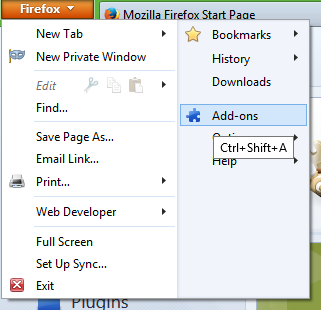
- Kirjoita hakukenttään OpenDownload ja paina Enter.
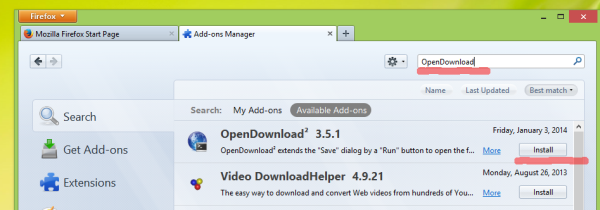
- Asenna lisäosa. Käynnistä selain uudelleen lisäosan vaatimalla tavalla.
Se siitä! Tälle lisäosalle ei ole asetettavia asetuksia. Yritä nyt ladata EXE- tai MSI-tiedosto.
Ilman lisäosaa:
 Kun OpenDownload on asennettu:
Kun OpenDownload on asennettu:
 Nauti Suorita-painikkeesta. :)
Nauti Suorita-painikkeesta. :)

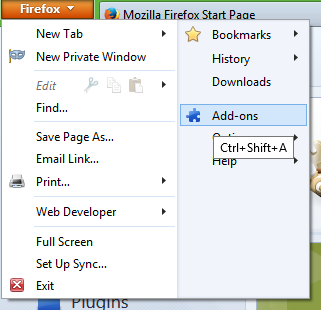
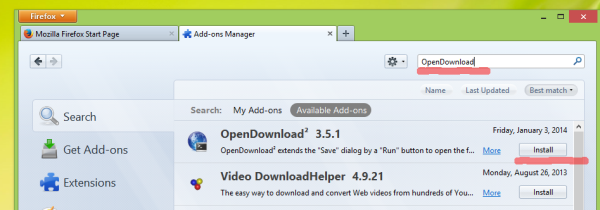






![Näetkö, kuka käynnisti sinut Microsoft Teamsissa? [EI]](https://www.macspots.com/img/devices/76/can-you-see-who-booted-you-microsoft-teams.jpg)

